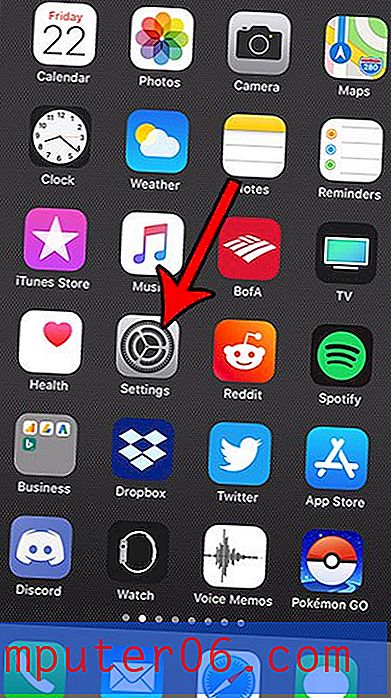Как да изключите двойното разстояние в Word 2013
Последна актуализация: 14 декември 2016 г.
Разстоянието между редовете е един от най-големите фактори, които допринасят за дължината на документа. Ако използвате двойно разстояние по подразбиране, тогава всеки създаден от вас документ може да бъде почти два пъти по-дълъг, отколкото би бил, ако вместо това използвате единично разстояние.
Ако копието на Microsoft Word 2013 на вашия компютър е зададено на двойно пространство по подразбиране, тогава можете да коригирате тази настройка, за да използвате различен размер междуредията. Следвайте краткото ни ръководство по-долу, за да разберете как можете да промените разстоянието между редовете по подразбиране в Word 2013.
Как да се отървете от двойното разстояние по подразбиране в Word 2013
Този урок ще приеме, че разстоянието между редовете по подразбиране във вашето копие на Word 2013 е зададено на двойно разстояние и че искате да го промените на единично разстояние.
Ако просто искате да промените разстоянието в съществуващ документ и не искате да променяте настройките по подразбиране, тогава можете да прочетете тази статия. Това може да бъде добър вариант, ако вашето училище или място на работа изисква двойно разстояние, но имате един документ, който искате да промените.
Стъпка 1: Отворете Microsoft Word 2013.
Стъпка 2: Щракнете върху раздела Начало в горната част на прозореца.

Стъпка 3: Щракнете върху малкия бутон Настройки на абзаца в долния десен ъгъл на секцията Параграф на навигационната лента.
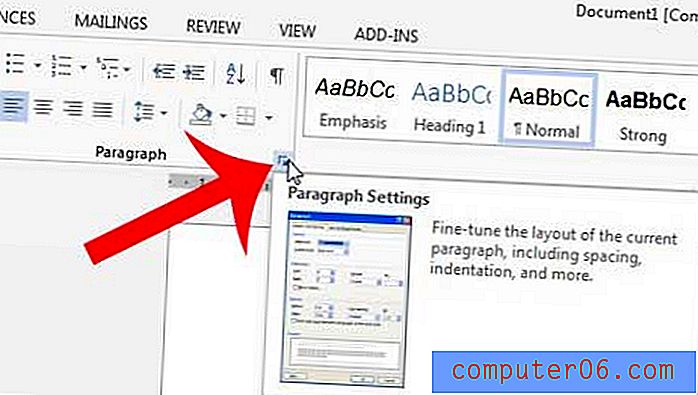
Стъпка 4: Щракнете върху падащото меню под Разстояние между редовете, след което изберете единичната опция. Имайте предвид, че можете да изберете всяка друга опция за разстояние между редовете, която предпочитате.
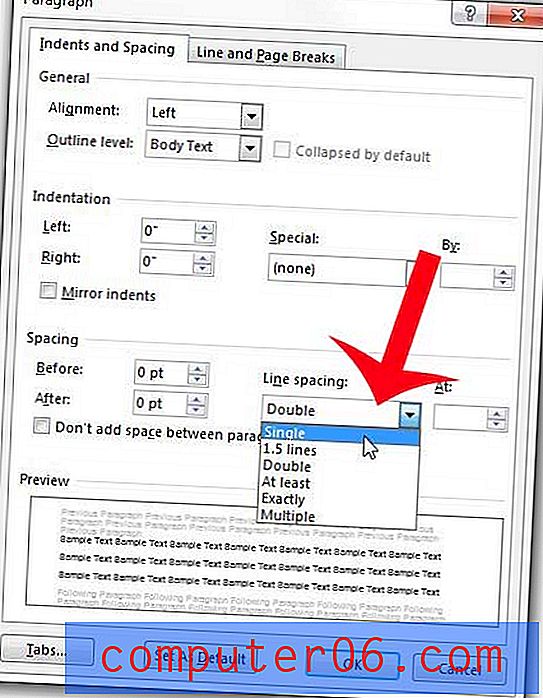
Стъпка 5: Щракнете върху бутона Задай по подразбиране в долната част на прозореца.
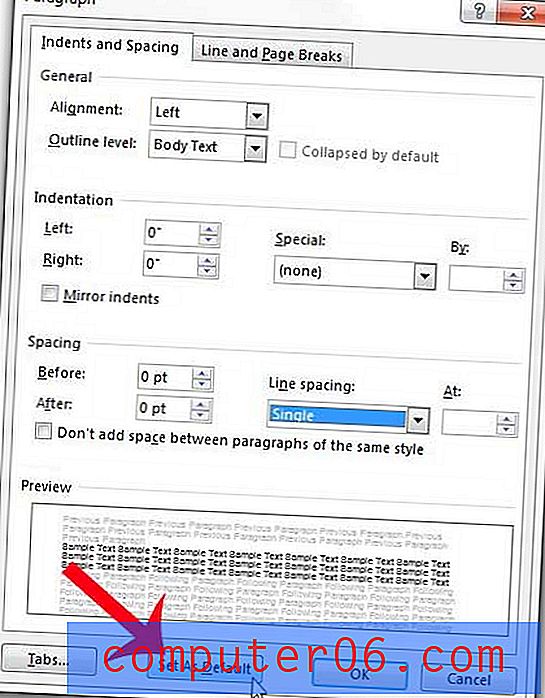
Стъпка 6: Щракнете върху бутона отляво на Всички документи въз основа на шаблона Normal, след което щракнете върху бутона OK .
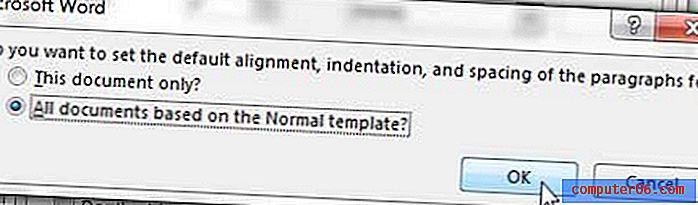
Всеки нов документ, който създавате в Word 2013, вече ще използва междуредията, които току-що сте избрали.
Обобщение - Как да промените разстоянието между редовете по подразбиране в Word 2013
- Щракнете върху раздела Начало .
- Щракнете върху бутона Настройки на абзаца в секцията Параграф на лентата.
- Щракнете върху падащото меню под Линейно разстояние, след което изберете желаното разстояние между редовете.
- Щракнете върху бутона Задай като стандарт .
- Щракнете върху кръга вляво от Всички документи въз основа на шаблона Normal, след което щракнете върху OK .
Ако имате съществуващ документ с двойно разстояние и искате да го промените на единично разстояние, вместо това можете да следвате стъпките в секцията по-долу.
Как да единично пространство в Word 2013
Стъпка 1: Щракнете навсякъде в документа, след което натиснете Ctrl + A, за да изберете целия документ.
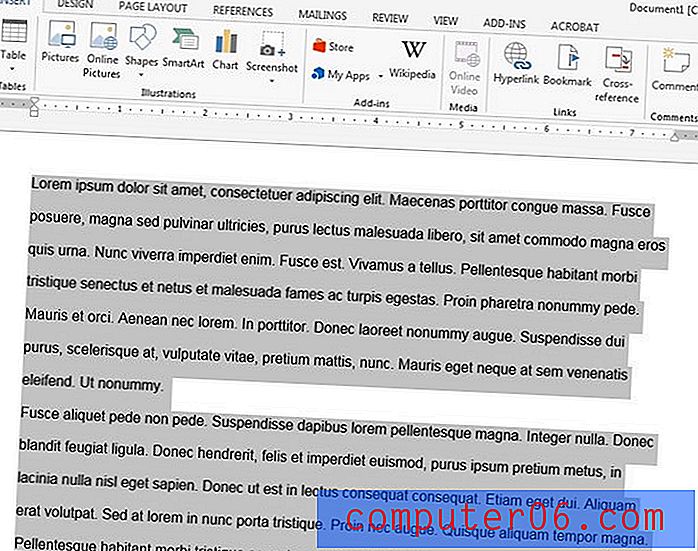
Стъпка 2: Щракнете върху раздела Начало в горната част на прозореца.
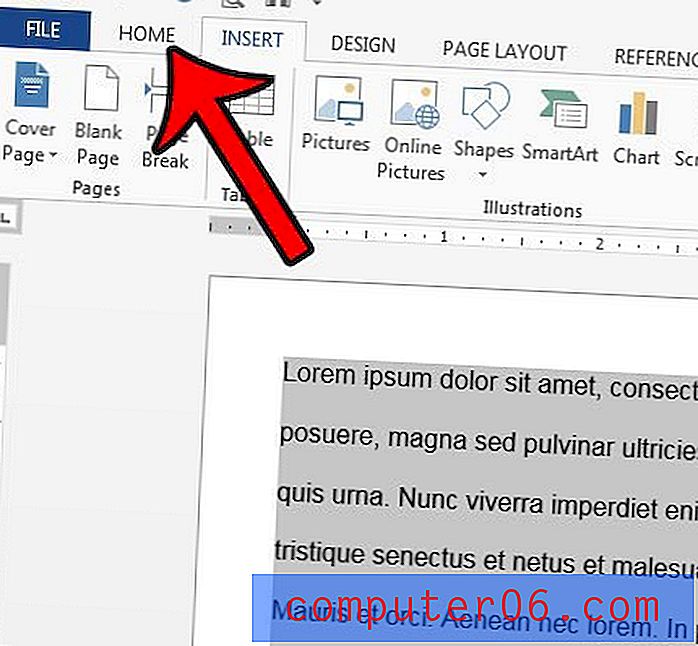
Стъпка 3: Щракнете върху бутона Линия и разстояние между абзаците в секцията Параграф на лентата, след което щракнете върху опцията 1.0 .
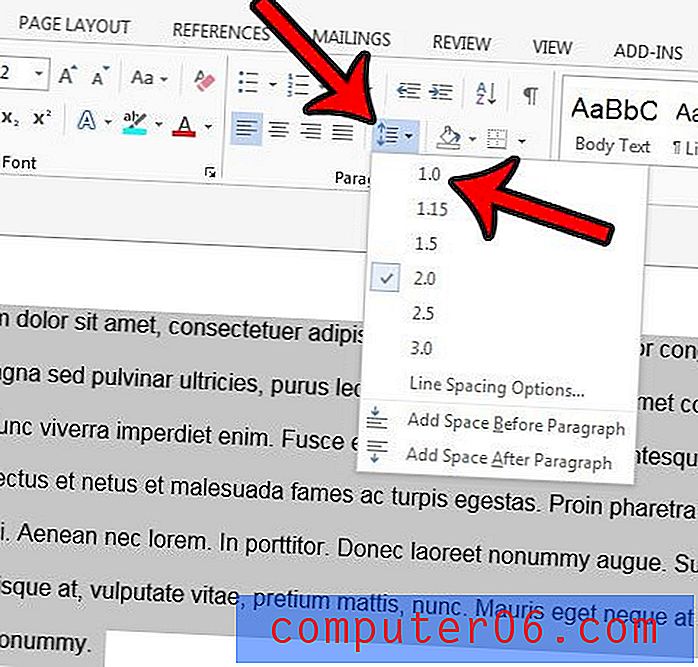
Обобщение - Как да премахнете двойното разстояние в съществуващ документ на Word и да преминете към единично разстояние
- Щракнете вътре в тялото на документа, след което натиснете Ctrl + A, за да изберете целия документ.
- Щракнете върху раздела Начало .
- Щракнете върху бутона Разстояние между линиите и абзаците, след което щракнете върху 1.0 .
Искате ли вашите нови документи да бъдат запазени на друго място? Научете как да промените местоположението за запис на Word 2013 по подразбиране и започнете да запазвате документите си в избраното от вас местоположение.